Korjaa iPhone / iPad / iPod DFU-tilasta, palautustilasta, Apple-logosta, kuuloketilasta jne. normaalitilaan ilman tietojen menetystä.
Kuinka päivittää sovelluksia iPhonessa stressittömästi
 Päivitetty Lisa Ou / 07. elokuuta 2023 klo 15
Päivitetty Lisa Ou / 07. elokuuta 2023 klo 15Voit ladata iPhonellesi monia sovelluksia. Jotkut ovat pelaamiseen, koulutustarkoituksiin, viihteeseen ja muihin. Kuten näet, jokaisella sovelluksella on omat ainutlaatuiset ja erityispiirteensä. Niiden valmistajat lisäävät jatkuvasti ominaisuuksia sovelluksiinsa ajan kuluessa, koska he haluavat käyttäjien nauttivan niistä. Kysymys kuuluu, kuinka saat uuden iPhone-sovelluksen ominaisuudet?
Yksi ratkaisu on varma. Sinun tarvitsee vain päivittää iPhone-sovelluksesi saadaksesi ne. Lisäksi, jos sovelluksessa on tuntemattomia virheitä, päivitysprosessi saattaa korjata ne. Jos tämä on ensimmäinen kerta, kun päivität iPhone-sovelluksesi, ota tämä viesti oppaaksi. Katso alla olevat menetelmät saadaksesi lisätietoja sovelluksen päivittämisestä iPhonessa.
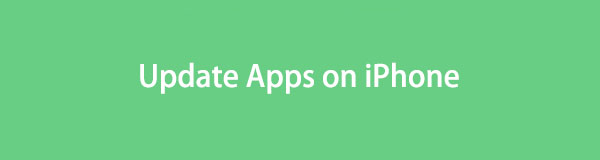

Opasluettelo
FoneLabin avulla voit korjata iPhonen / iPadin / iPodin DFU-tilasta, palautustilasta, Apple-logosta, kuulokemikrofonista jne. Normaaliin tilaan ilman tietojen häviämistä.
- Korjaa käytöstä poistetut iOS-järjestelmäongelmat.
- Pura dataa käytöstä poistetuista iOS-laitteista ilman tietojen menetystä.
- Se on turvallinen ja helppokäyttöinen.
Osa 1. iPhone-sovellusten päivittäminen App Storessa
Siirryt suoraan App Storeen, kun lataat sovelluksen iPhonellesi. Jos näin on, voit käyttää sitä myös sovellusten päivittämiseen. Ennen kuin käytät tätä sovellusta, sinun on kirjauduttava sisään Apple ID:lläsi. Voit hallinnoida ostamaasi tai lataamaasi sovellusta tililläsi. Voit myös nähdä, onko niihin saatavilla päivityksiä.
Tässä prosessissa näytämme, kuinka voit päivittää kaikki iPhonesi sovellukset. Katso yksityiskohtaiset ohjeet alta.
Etsi App Store iPhonesi kaikkien sovellusten joukosta. Sen jälkeen näet aiheet, jotka se julkaisee joka päivä. Napauta Profiili -kuvake pääkäyttöliittymän yläosassa. Tämän jälkeen tiliosio tulee näkyviin näytölle. Ole hyvä ja mene osoitteeseen Saatavilla olevat päivitykset -painiketta. Napauta Päivitä kaikki painiketta sen alla. Varmista, että Wi-Fi- tai muut internetyhteytesi ovat päällä. Myöhemmin iPhone asentaa sovelluspäivitykset välittömästi.
Huomautus: Jos et halua päivittää kaikkia iPhonesi sovelluksia, voit pyyhkäistä alas ja etsiä päivitettävän sovelluksen. Napauta sen jälkeen Päivitä-painiketta saadaksesi iPhone-sovellustesi uusimmat ominaisuudet päivittääksesi haluamasi.

Osa 2. iPhone-sovellusten päivittäminen iTunesin avulla
iTunes tunnetaan musiikin ja videoiden järjestämisestä ja toistamisesta. Voit käyttää sitä ladataksesi rajattomasti kappaleita. Toinen hyvä fakta tästä työkalusta on, että voit päivittää iPhone-sovelluksiasi. Sinun tarvitsee vain päivittää iPhonesi ohjelmisto iTunesin avulla. Jos haluat tietää miten, vieritä alas.
Huomaa, että iTunes ei ole jo saatavilla uusimmassa macOS:ssä. Mutta älä huolehdi. Voit edelleen käyttää sitä aiemmissa macOS- ja Windows-käyttöjärjestelmissä. Lisäksi iTunes tulee päivittää ennen kuin päivität iPhonen ohjelmiston.
Liitä iPhone tietokoneeseen USB-kaapelilla. Käynnistä iTunes tietokoneellasi. Sen jälkeen näet iPhone-kuvakkeen iTunesin oikeassa yläkulmassa. Napsauta sitä jälkeenpäin. Napsauta Yhteenveto -osio pääliittymän vasemmalla puolella. Näet Tarkista päivitykset -painiketta työkalun oikealla puolella. Napsauta sitä, niin iTunes etsii, onko iPhonellesi saatavilla päivityksiä. Jos on, napsauta Päivitykset -painiketta. iTunes päivittää iPhonesi tämän jälkeen, mukaan lukien iPhone-sovellukset.
Osa 3. iPhone-sovellusten päivittäminen Finderilla
Kuten iTunes, voit käyttää Finderia iPhone-sovellusten päivittämiseen päivittämällä sen ohjelmiston. Itse asiassa iTunesilla ja Finderilla on sama prosessi. Mutta ne eroavat vain joistakin painikkeistaan. Finderia voidaan käyttää vaihtoehtona iTunesille uusimmassa macOS:ssä.
Anna meidän selvittää, kuinka Finder päivittää iPhone-ohjelmistosi ilman pitkiä puheita.
Yhdistä iPhone ja tietokone yhteensopivalla USB-yhteydellä. Napsauta sen jälkeen iPhonen nimi Finderin vasemmalla puolella. Napsauta oikealla puolella olevaa general -painiketta ja napsauta Tarkista päivitykset -painiketta. Finder löytää päivitykset iPhonestasi. Napsauta Päivitykset -painiketta, jos päivityksiä on, ja Finder aloittaa prosessin.
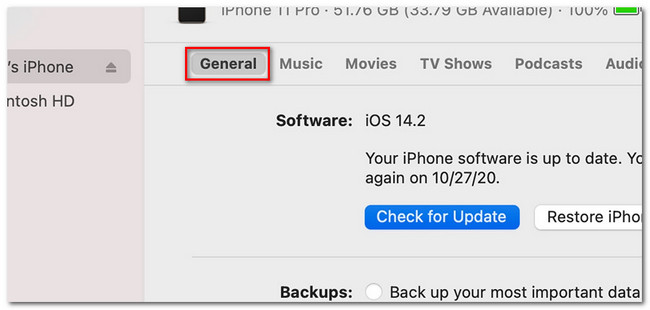
Osa 4. Päivitä iOS FoneLab iOS System Recovery -sovelluksella
Voit myös käyttää kolmannen osapuolen työkalua päivittääksesi iPhonesi iOS-version. FoneLab iOS -järjestelmän palautus onko se työkalu! Tästä ohjelmistosta on paljon selvitettävää. Listaamme joitain niistä alla.
FoneLabin avulla voit korjata iPhonen / iPadin / iPodin DFU-tilasta, palautustilasta, Apple-logosta, kuulokemikrofonista jne. Normaaliin tilaan ilman tietojen häviämistä.
- Korjaa käytöstä poistetut iOS-järjestelmäongelmat.
- Pura dataa käytöstä poistetuista iOS-laitteista ilman tietojen menetystä.
- Se on turvallinen ja helppokäyttöinen.
- Se voi korjata joitain iOS-järjestelmän toimintahäiriöitä. Se sisältää iPhonen pois käytöstä, silmukan uudelleenkäynnistyksen, akun tyhjennyksen, iPhonea ei voi päivittää ja paljon muuta.
- Se tukee kaikkia iOS-laitteita ja -versioita, mukaan lukien uusimmat.
- Voit käyttää sitä Macissa tai Windowsissa.
- Siinä on 2 korjaustilaa – vakiotila ja edistynyt tila. Jos valitset Vakiotilan, tiedostosi ovat turvassa, eikä niitä poisteta prosessin jälkeen. Mutta jos valitset Advanced Mode -tilan, iPhone on palautustilassa. Ja prosessi poistaa kaikki tietosi. Tietojesi varmuuskopiointi on suositeltavaa.
Nyt selvitetään, kuinka tämä työkalu päivittää iPhone-ohjelmistosi. Siirry alla.
Vaihe 1Lataa iOS-järjestelmän palautusohjelmisto Mac- tai PC-tietokoneellesi. Sinun tarvitsee vain napsauttaa Ilmainen lataus -painiketta sen pääsivustolla. Napsauta sen jälkeen Asenna-painiketta, kun olet määrittänyt sen. Tietokone käynnistää työkalun automaattisesti. Napsauta myöhemmin iOS-järjestelmän palauttaminen painiketta.
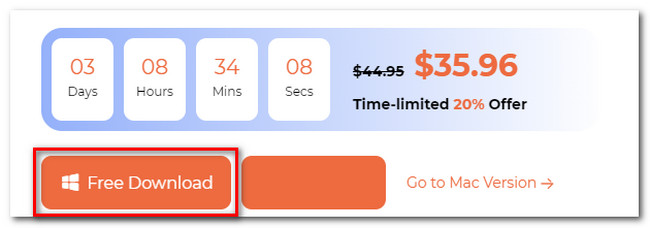
Vaihe 2Kolmannen osapuolen työkalu näyttää sinulle yli 50 tukemaansa ongelmaa näytöllä. Ole hyvä ja rastita Aloita -painiketta oikeassa alakulmassa siirtyäksesi seuraavaan näyttöön.
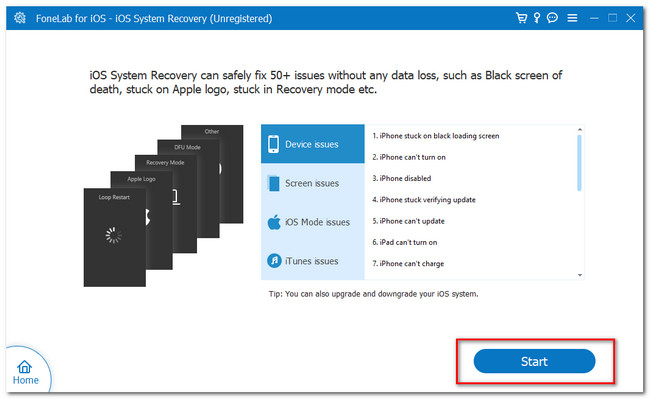
Vaihe 3Valitse Vakio-tila painiketta yläreunassa. Napsauta sen jälkeen Vahvistaa painiketta sen alla. Työkalu ohjaa sinut liitäntäliittymään.
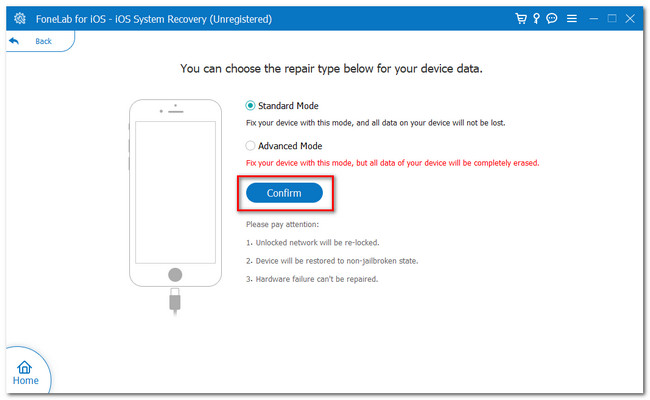
Vaihe 4Noudata ohjeita iPhonen liittämisestä ohjelmistoon. Tämän jälkeen työkalu lataa laiteohjelmistopaketin. Valitse haluamasi iOS-versio Päivitä versioon -painikkeesta. Napsauta sen jälkeen Korjaa-painiketta.
FoneLabin avulla voit korjata iPhonen / iPadin / iPodin DFU-tilasta, palautustilasta, Apple-logosta, kuulokemikrofonista jne. Normaaliin tilaan ilman tietojen häviämistä.
- Korjaa käytöstä poistetut iOS-järjestelmäongelmat.
- Pura dataa käytöstä poistetuista iOS-laitteista ilman tietojen menetystä.
- Se on turvallinen ja helppokäyttöinen.
Osa 5. Usein kysytyt kysymykset iPhone-sovellusten päivittämisestä
1. Kuinka kauan iPhonen päivittäminen kestää?
iPhonen päivittäminen kestää vain muutaman minuutin, noin 30 minuuttia. Se riippuu kuitenkin edelleen Internet-yhteytesi vahvuudesta. Jos Wi-Fi- tai muu internetyhteytesi on hidas, päivitysprosessi kestää yli tunnin.
2. Mitä tapahtuu, jos ohitat iOS-päivitykset?
Jos ohitat iOS-päivityksen, menetät mahdollisuuden kokea iPhonesi äskettäin julkaistut ominaisuudet. Lisäksi menetät mahdollisuuden parantaa puhelimesi yleistä suorituskykyä. Syynä on, että päivitys saattaa korjata joitain iPhonen vikoja.
3. Kuinka päivittää Instagram iPhonessa?
Siirry App Storeen ja napauta sen hakupalkkia. Kirjoita sen jälkeen Instagram ja etsi sen kuvake tuloksista. Napauta sitä ja napauta Päivitykset painiketta.
4. Kuinka päivittää TikTok iPhonessa?
Käynnistä App Store. Napauta sen jälkeen Profiili -kuvaketta ja pyyhkäise alas. Paikanna TikTok sovellus ja napauta Päivitykset painiketta.
5. Kuinka päivittää Facebook iPhonessa?
Mene iPhonesi App Storeen. Etsi sen jälkeen Facebook sovellus. Napauta sen kuvaketta ja näet Saada -painiketta. Päivitä sovellus napauttamalla sitä.
Toivomme, että tämän viestin kolme johtavaa menetelmää auttoivat sinua päivittämään iPhone-sovelluksiasi. Jätä kommentteja, jos sinulla on enemmän huolia iPhonestasi. Älä myöskään unohda käyttää FoneLab iOS -järjestelmän palautus. Voit käyttää sitä yli 50 iPhone-ongelman korjaamiseen ja iOS:n päivittämiseen. Lataa se nyt!
FoneLabin avulla voit korjata iPhonen / iPadin / iPodin DFU-tilasta, palautustilasta, Apple-logosta, kuulokemikrofonista jne. Normaaliin tilaan ilman tietojen häviämistä.
- Korjaa käytöstä poistetut iOS-järjestelmäongelmat.
- Pura dataa käytöstä poistetuista iOS-laitteista ilman tietojen menetystä.
- Se on turvallinen ja helppokäyttöinen.
